Tentang KamiPedoman Media SiberKetentuan & Kebijakan PrivasiPanduan KomunitasPeringkat PenulisCara Menulis di kumparanInformasi Kerja SamaBantuanIklanKarir
2025 © PT Dynamo Media Network
Version 1.103.0
Konten dari Pengguna
Cara Memindah Mobile Banking BNI ke HP Lain Tanpa Harus ke Bank
31 Agustus 2023 1:55 WIB
·
waktu baca 2 menitTulisan dari Tips dan Trik tidak mewakili pandangan dari redaksi kumparan
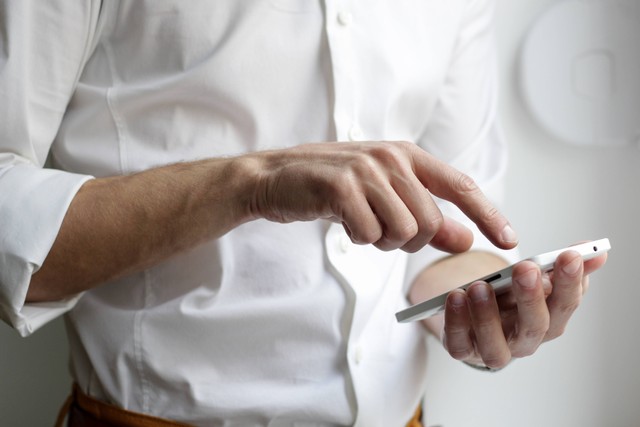
ADVERTISEMENT
Bagaimana cara memindah mobile banking BNI ke HP lain? Mobile banking telah menjadi bagian tak terpisahkan dari kehidupan kita dalam mengelola keuangan.
ADVERTISEMENT
Aplikasi mobile banking memungkinkan kita melakukan transaksi, cek saldo, transfer dana, dan banyak lagi, dengan mudah melalui perangkat ponsel.
Jika ingin memindahkan mobile banking Anda ke perangkat ponsel baru tanpa harus repot datang ke bank, cara-cara di bawah ini mungkin akan membantu.
Cara Memindah Mobile Banking BNI ke HP Lain
Sebetulnya, untuk bisa memindahkan akun atau masuk kembali ke akun BNI mobile banking di HP lain cukup mudah. Pengguna unduh aplikasi tersebut dan melakukan aktivasi ulang di HP baru.
Namun, perlu diketahui bahwa akun BNI mobile banking ini hanya dapat terpasang di satu device atau HP saja. Maka dari itu, terlebih dahulu pengguna perlu mengeluarkan akun m-Banking BNI dari HP sebelumnya.
ADVERTISEMENT
Selain itu juga perlu melakukan pemasangan nomor lama di HP yang ingin menggunakan aplikasi tersebut. Adapun nomor tersebut, tentunya yang telah terdaftar di akun m-Banking BNI sebelumnya. Jika sudah, ikuti langkah-langkahnya di bawah:
1. Masuk Aplikasi BNI Mobile Banking
Klik Aktivasi
2. Masukkan User ID
Lanjutkan dengan memasukkan User ID dan juga nomor Kartu Debit
3. Pilih Negara
Lalu pilih Lokasi Negara
4. Kirim Kode OTP
Jika sudah, klik kirim Kode OTP. Kode OTP akan dikirimkan melalui SMS, dan kemudian masukan kode tersebut
5. Masukkan MPIN
Setelah itu, masukan MPIN berupa 6 digit dan klik Konfirmasi MPIN. Selanjutnya masukan Password Transaksi. Lalu klik Simpan.
6. Login ke Ponsel Baru
Setelah aktivasi, kalian bisa login ke aplikasi BNI di ponsel baru menggunakan User ID dan PIN yang didaftarkan.
Dengan mengikuti cara-cara di atas, Anda dapat memindahkan aplikasi mobile banking BNI ke perangkat HP baru tanpa harus datang ke bank.
ADVERTISEMENT
Pastikan untuk mengikuti langkah-langkahnya dengan cermat dan menjaga keamanan informasi pribadi Anda selama proses pemindahan.
Begitulah penjelasan terkait memindah mobile banking BNI ke HP lain. Diharapkan informasi ini bisa membuat pengguna semakin paham. (Nunu)

